Adobe InDesign satur izveide var šķist sarežģīta, taču tā ir svarīga sastāvdaļa, strādājot pie lieliem projektiem. Katram nodaļai jābūt savam mazajam saturam, lai lasītājam nodrošinātu ātru pārskatu. Šajā rokasgrāmatā tu iemācīsies, kā efektīvi izveidot un pielāgot saturu savā InDesign dokumentā, lai nodrošinātu skaidru struktūru un lietotājdraudzīgumu.
Svarīgākās atziņas
- Darbs ar rindkopu un rakstzīmju formātiem ir priekšnoteikums.
- Satur var automātiski izveidot.
- Izmaiņām formātos vienmēr jābūt pielāgotām arī saturā.
- Saturs manuāli jāpārlabo, ja lapu numuri mainās.
Solim pa solim rokasgrāmata
Sāc ar atvērto InDesign dokumentu, kuram jau ir skaidri rindkopu un rakstzīmju formāti. Tu vēlies izveidot mazs saturu savai nodaļai. Šeit ir tas, kā tu vari turpināt.
1. solis: pievieno saturu lapā Pārvietojies uz nodaļu, kurā tu vēlies pievienot saturu, un novieto kursoru vēlamajā lapas vietā. Ej uz izvēlni “Izkārtojums” un izvēlies “Saturs”. Tad tu vari sākt veidot mazu saturu.
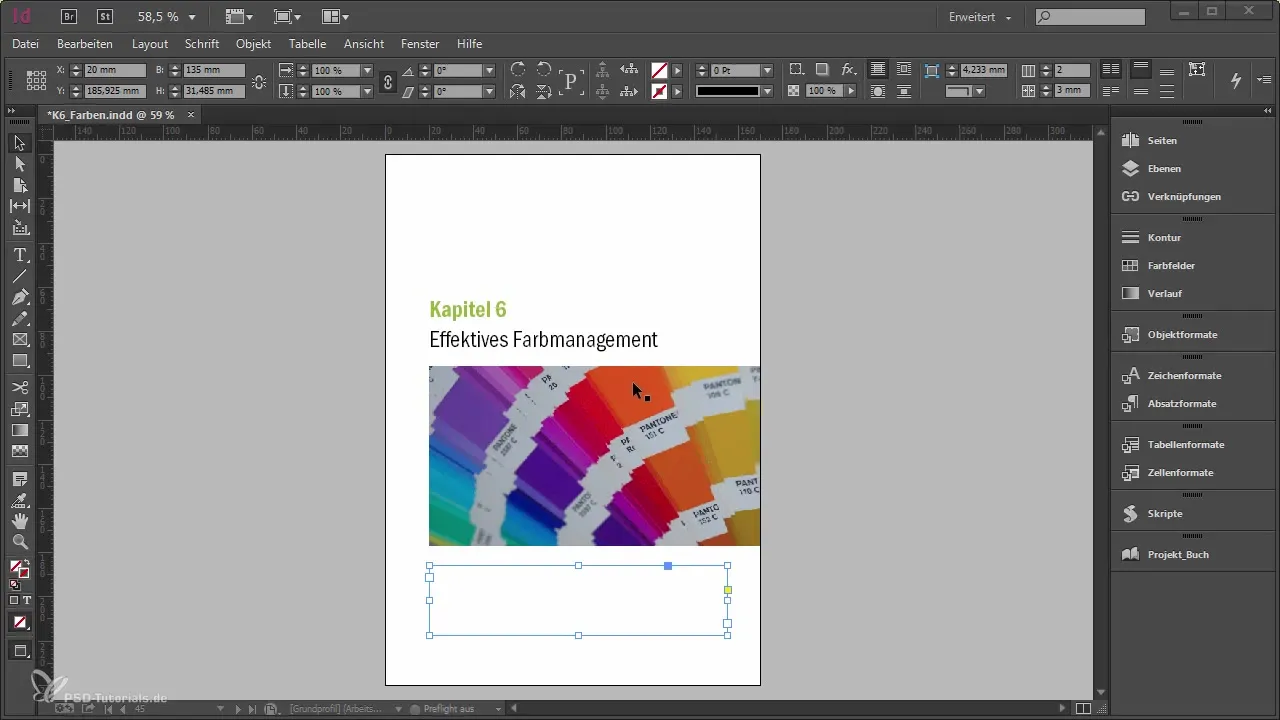
2. solis: uzraksti virsrakstu saturam Tev tiks lūgts ievadīt virsrakstu savam saturam. Ņem vērā, ka virsraksts šeit ir paredzēts tikai tavam saturam, piemēram, “Saturs” vai “Satur”. Formāts šim virsrakstam šajā izstrādē nav svarīgs, tādēļ pirms tam atstāj lauku tukšu.
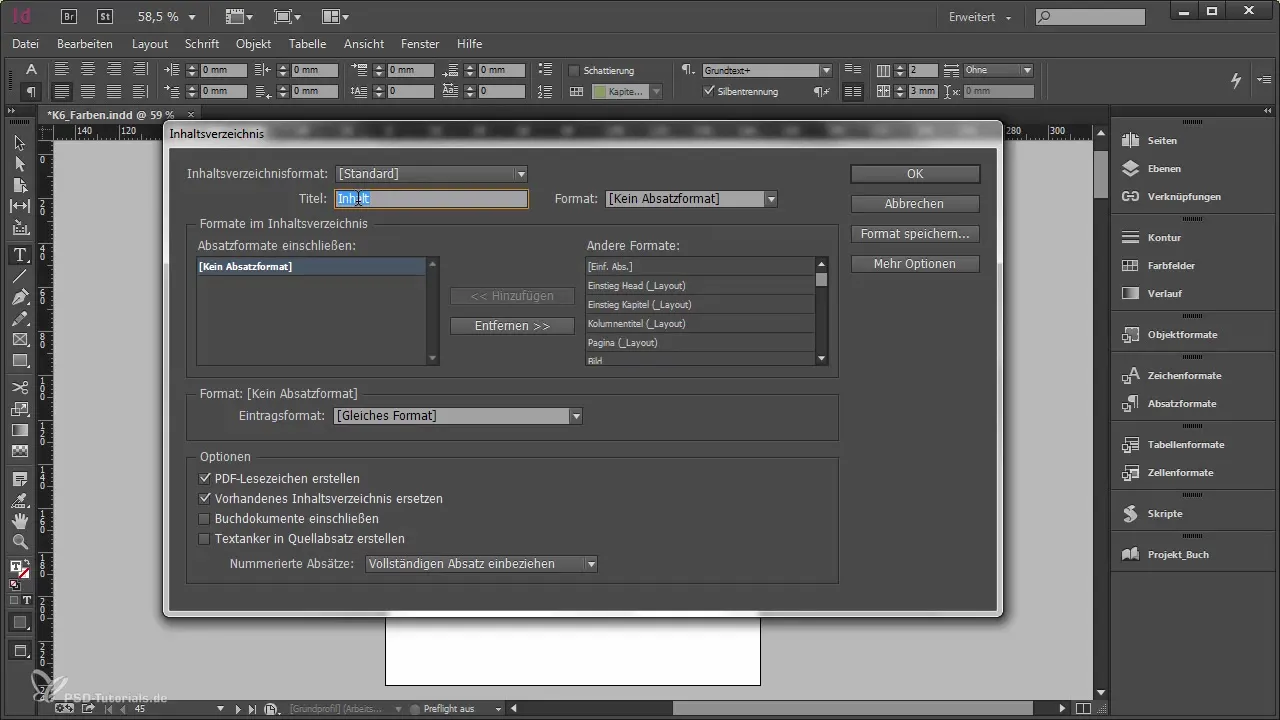
3. solis: pievieno formātus saturam Tagad tu redzi tukšu sarakstu savam saturam. Šeit tu vari izvēlēties rindkopas formātus, lai pievienotu ierakstus. Piemēram, izvēlies formātu “Virsraksts 1”. Visas rindkopas, kas ir formatētas kā “Virsraksts 1”, tagad tiks automātiski iekļautas tavā saturā. Pārliecinies, ka tu stingri strādā ar formātiem, jo izņēmumi nav atļauti.
4. solis: nosaki formātu saturam Pirms tu ģenerē savu saturu, tev vajadzētu noteikt formātu saturam. Būtu nevēlami izmantot to pašu formātu kā tavam Virsrakstam 1. Pārliecinies, ka tam ir savs formāts. Tavam paraugam jau ir jābūt izveidotam saturam.
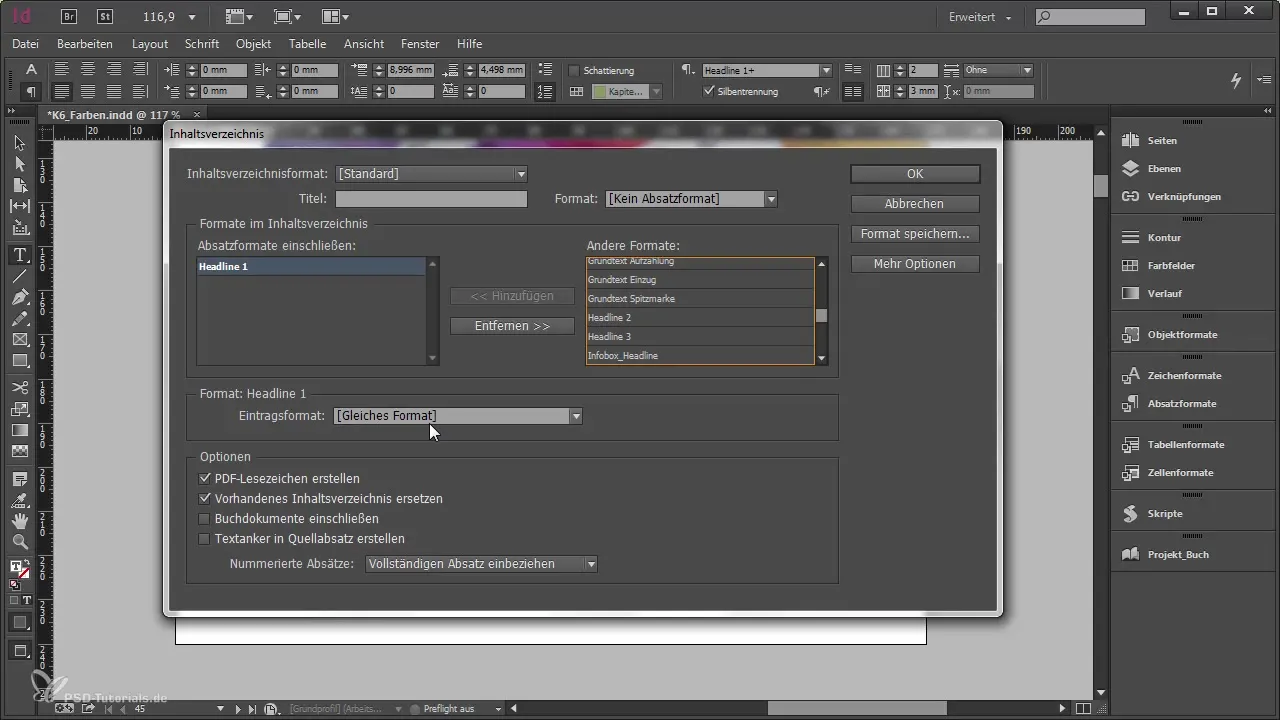
5. solis: ģenerē saturu Pēc tam, kad formāti ir noteikti, ej vēlreiz uz “Izmērs” un noklikšķini uz “Saturs”, lai to izveidotu. Tagad tev vajadzētu redzēt viegli pielāgotu saturu, kas satur svarīgu informāciju.
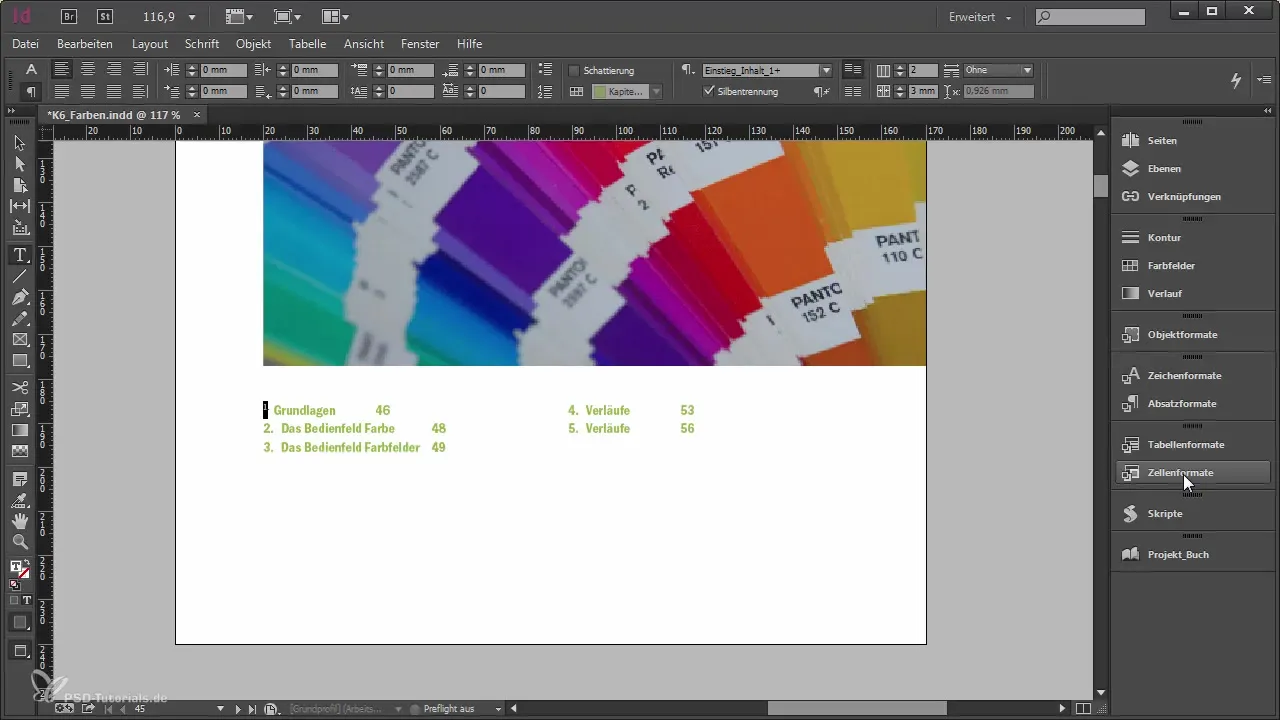
6. solis: pielāgo saturu Lai tālāk uzlabotu izkārtojumu, atgriezies pie “Izmērs” un atkārtoti izvēlies “Saturs”. Aktivizē opciju “Esošā satura izveide”, lai pārliecinātos, ka izmaiņas, piemēram, lapu numuri, tiks automātiski ņemtas vērā.
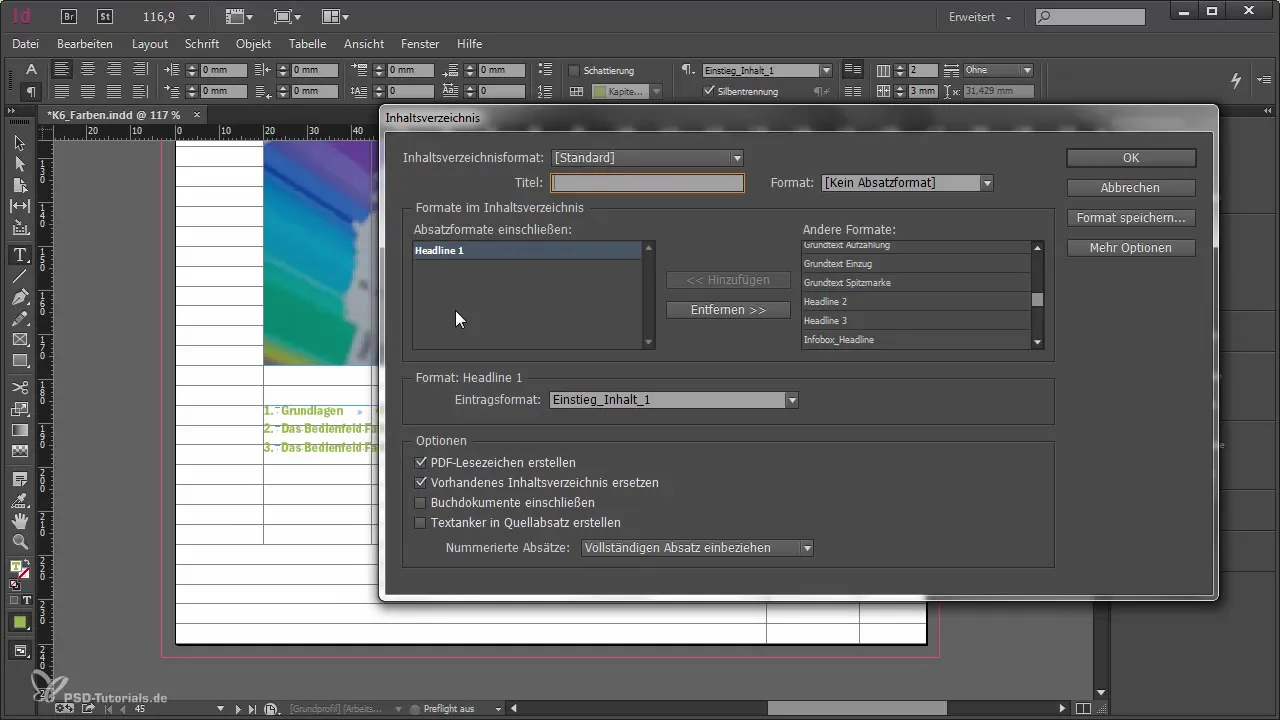
7. solis: pievieno papildu formātus Ja tu vēlies iekļaut vēl citas nodaļu virsrakstus (piemēram, Virsraksts 2), tu vari to izdarīt šeit. Pārliecinies, ka formatējumi ir konsekventi.
8. solis: Tabulatori un formatējums Ir svarīgi formatēt tabulatorus lapu numuriem pēc ierakstiem. Maini vēlamo rakstzīmju formātu lapu numuriem, lai optimizētu izkārtojumu.
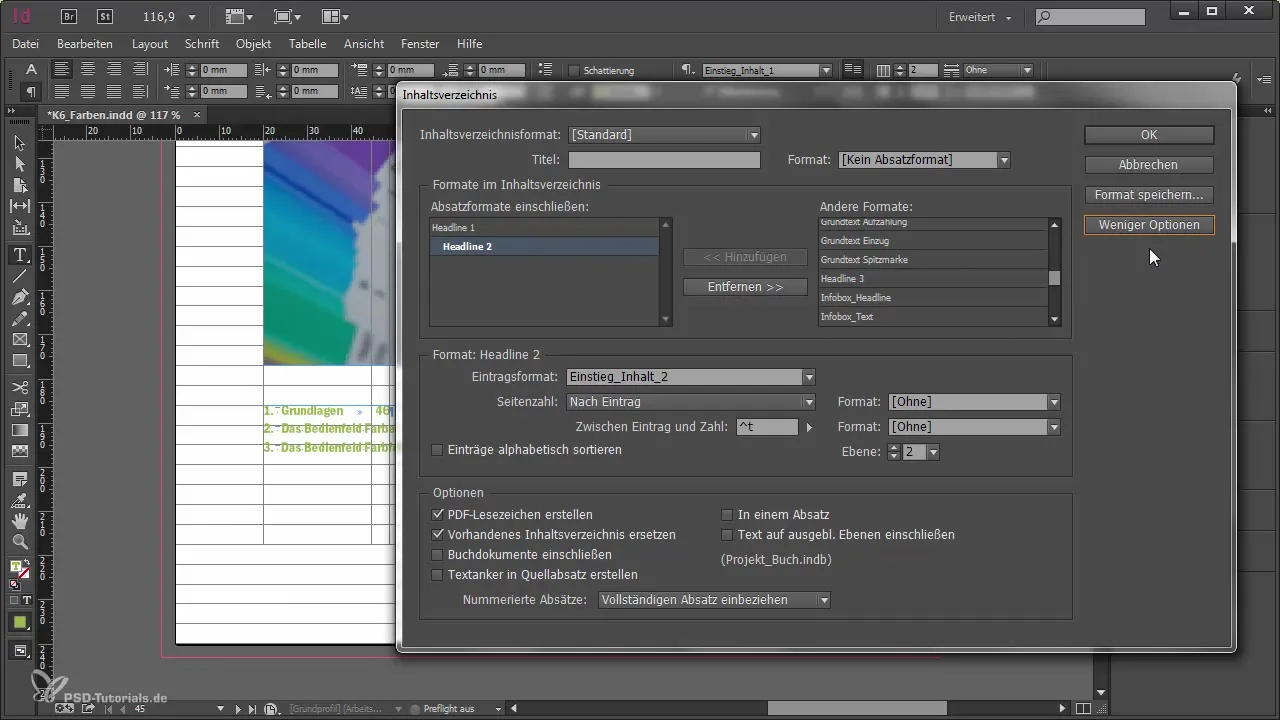
9. solis: Pārbaude un smalka pielāgošana Pārbaudi tagad, vai viss ir pareizi uzbūvēts. Ja nepieciešams, veic pielāgojumus rindkopās vai rakstzīmju formātos, lai nodrošinātu, ka saturs izskatās profesionāli.
10. solis: atjaunot saturu Ja tu veic izmaiņas, neaizmirsti atjaunot savu saturu, izmantojot izvēlni “Izmērs” un funkciju “Atjaunot saturu”. Tas ir svarīgi, jo lapu numuri var mainīties un tavām saturam vienmēr ir jābūt aktuālai.
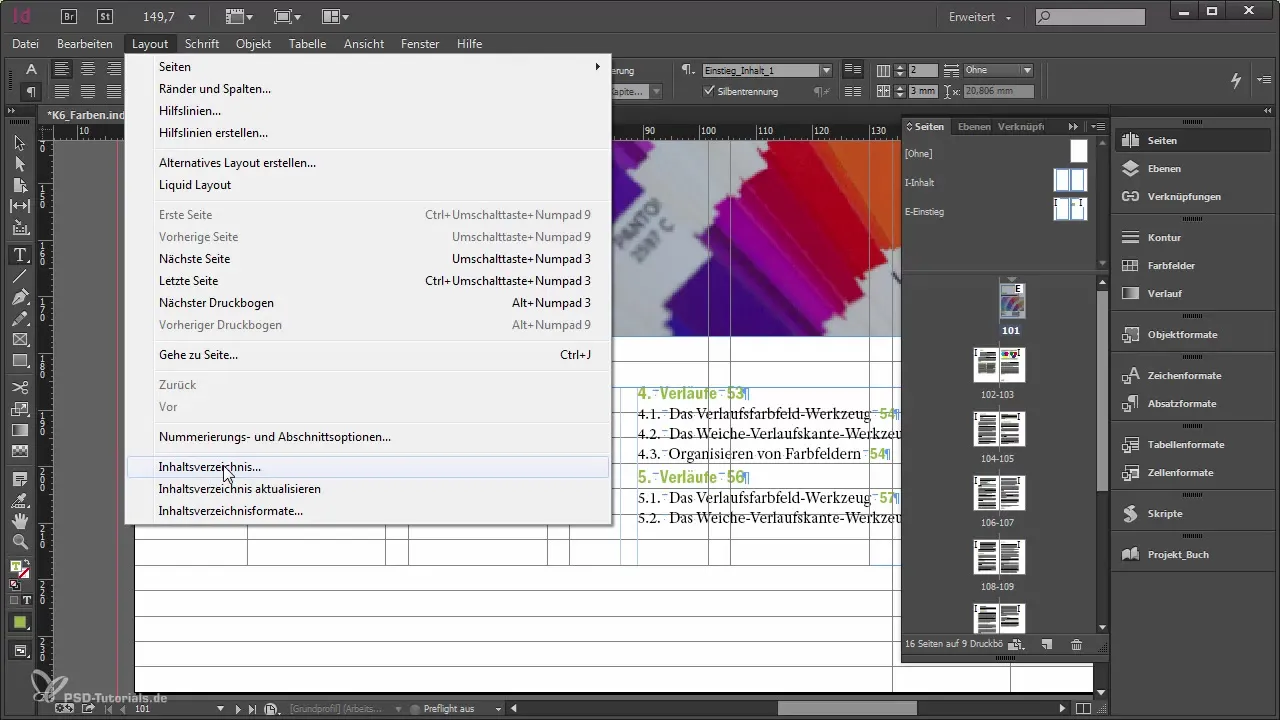
Noslēgums - saturu izveide Adobe InDesign
Satura izveide Adobe InDesign prasa precizitāti un sistemātisku pieeju. Ar rūpīgu formatēšanu un regulāru satura atjaunināšanu tu vari izveidot skaidru struktūru, kas atvieglo taviem lasītājiem piekļuvi tavu dokumentu saturam.
Biežāk uzdotie jautājumi
Kāpēc saturs ir svarīgs?Saturs piedāvā lasītājiem ātru pārskatu un atvieglo navigāciju caur dokumentu.
Vai man jātur saturu manuāli atjaunot?Jā, saturs jāatjauno manuāli, ja tu veic izmaiņas lapu numuros.
Kā es pievienoju papildus rindkopas savam saturam?Ej uz satura iestatījumiem un izvēlies atbilstošo rindkopas formātu.
Kas notiek, ja es neizmantoju formātus?Ja tu neizmanto formātus, InDesign nevarēs pareizi iekļaut saturu saturā.
Kā es varu pielāgot sava satura izkārtojumu?Tu vari pielāgot tabulatorus, atstarpes un rakstzīmju formātus satura iestatījumos.


